Фильмы из Play Маркета не скачиваются: как исправить?
Руководство по устранению неполадок / / August 05, 2021
Когда дело доходит до платформ OTT, Google Play Фильмы ничем не уступает подобным Netflix, Prime Video и другим порталам. Есть много поклонников Google, которым нравится каждый продукт от Google. Следовательно, им нравится получать свою квоту развлечений от Play Movies. Но иногда они не могут загрузить фильмы из Play Store. Никто не любит прерывания во время развлечения. Итак, чтобы помочь им решить проблемы, я добавил в это руководство несколько интересных методов устранения неполадок.
Как и во всех других моих руководствах, в этом я также упомянул простые методы устранения неполадок. Часто могут быть ошибки, которые могут вызвать эту проблему и запретить любую загрузку. Кроме того, могут быть некоторые настройки, которые пользователю необходимо изменить для быстрой загрузки фильмов. В этом руководстве по устранению неполадок описаны все важные исправления, которые должны решить эту проблему. Итак, давайте исправим проблему сейчас.

Руководство | Как установить Dolby Digital Plus на MIUI 12
Оглавление
-
1 Устранение неполадок: фильмы из Play Маркета не загружаются
- 1.1 Проверить обновления
- 1.2 Измените настройки сети
- 1.3 Применяет ли приложение родительский контроль
- 1.4 Проверьте наличие свободного места на вашем устройстве
- 1.5 Включение разрешений на хранение для загрузки фильмов из Play Маркета
- 1.6 Очистить кеш фильмов Google Play
- 1.7 Восстановить заводские настройки приложения
Устранение неполадок: фильмы из Play Маркета не загружаются
Начнем с простых способов устранения неполадок.
Проверить обновления
Возможно, приложение Google Play Movies обнаруживает некоторые ошибки в существующей сборке. Вот почему загрузка запрещена. Итак, во-первых, придерживаясь простых методов устранения неполадок, вам следует проверить наличие доступных обновлений в Play Store. Обычно, если разработчики обнаруживают какие-либо ошибки, они выпускают исправление для той, которую пользователь должен установить из Play Store.
- Запуск Магазин игр > нажмите кнопку гамбургера в левом верхнем углу
- в меню выберите, Мои приложения и игры
- В списке приложений, ожидающих получения нового обновления, найдите Google Play Movies.
- Если вы видите приложение, нажмите на Обновить который вы увидите рядом с названием приложения.
Затем перезапустите приложение и попробуйте загрузить свои фильмы. Если проблема возникла из-за ошибки, ее нужно исправить сейчас.
Измените настройки сети
Это очень простая проблема, которую пользователи никогда не проверяют, и которая может привести к тому, что фильмы из Play Store не разрешат загрузку. В Google Play Фильмах, если вы настроили загрузку через сеть Wi-Fi, вы не можете загружать с использованием сотовых данных. Итак, вам нужно это исправить.
- Запустить воспроизведение фильмов
- Нажмите на кнопку гамбургера слева.
- открыто Настройки > прокрутите вниз до Сеть. Нажмите на него, чтобы открыть.
- Если вы используете сотовые данные и хотите загружать на них фильмы, выберите Скачать в любой сети.
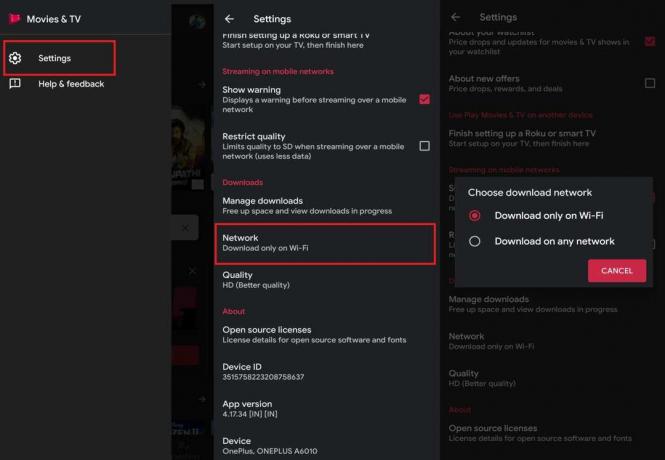
- В противном случае выберите Скачать только по WiFi. Тогда вы сможете загружать только при наличии сети Wi-Fi.
Применяет ли приложение родительский контроль
Если вы пользуетесь телефоном своих родителей, возможно, они установили родительский контроль, который не позволяет вам скачивать определенный фильм. К сожалению, изменения в родительский контроль могут быть внесены только тогда, когда вы вводите PIN-код, чтобы подтвердить, что вы тот, кто установил элементы управления ранее. Так что вы можете попросить об этом своих родителей.
Это хорошая практика, поскольку ни один родитель не хотел бы, чтобы их ребенок смотрел что-либо, не подходящее для их возраста. Сегодня такие устройства, как смартфоны и ноутбуки, так легко доступны детям. Таким образом, родители обязаны проверить, какой контент потребляет их ребенок.
- открыто Google Play Фильмы
- Идти к Настройки из гамбургерного меню
- Нажмите на Родительский контроль > нажмите на Кино
- Изменить рейтинг фильма, который разрешено смотреть / скачивать.
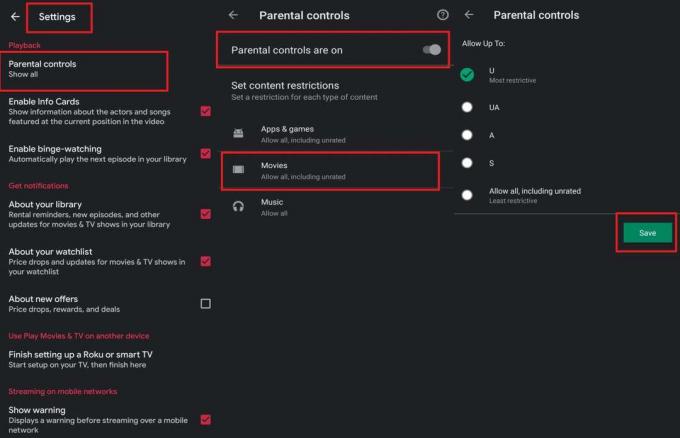
- Как видно на скриншоте выше, рейтинг установлен на U. Это означает неограниченная публичная выставка подходит для всех.
- Если вы пытаетесь посмотреть / скачать фильм с рейтингом UA или A, этого не произойдет. Для этого вам нужно изменить или отключить родительский контроль, что, я сомневаюсь, разрешит какой-либо родитель, если они установили его изначально.
- Если вы совершеннолетний, вы всегда можете использовать элемент управления на основе рейтинга самостоятельно, введя PIN-код.
Проверьте наличие свободного места на вашем устройстве
Иногда, если на вашем устройстве заканчивается место для хранения, вы не сможете загрузить фильм или видео. Итак, проверьте свободное место на вашем устройстве и удалите ненужные программы, которые занимают память.
- Идти к Настройки на вашем телефоне
- Перейти к Место хранения. Открой это.
- Вы можете увидеть разделение памяти для различных элементов, таких как фотографии, аудио, видео и т. Д.
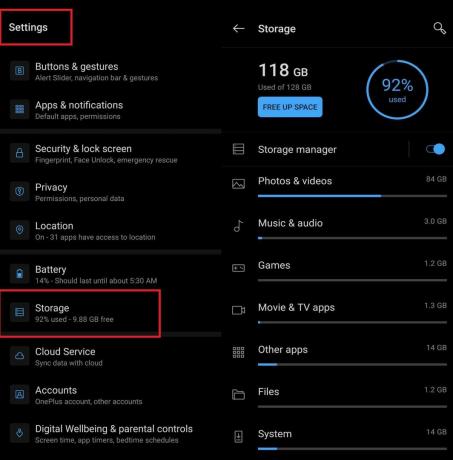
- Нажмите на каждый элемент, чтобы развернуть его и удалить файлы, которые вы больше не используете.
- Когда место освободится, вы можете попробовать загрузить Фильмы из Play Маркета.
Включение разрешений на хранение для загрузки фильмов из Play Маркета
Если для приложения не включены разрешения на хранение, фильмы из Play Маркета не смогут хранить загруженный контент. Следовательно, вы не сможете скачать какой-либо фильм.
- Идти к Настройки > Приложения и уведомления
- Нажмите на Посмотреть все приложения
- Когда вы увидите список приложений, прокрутите вниз до Google Play Фильмы. Нажмите на него, чтобы открыть
- Нажмите на Разрешения> По умолчанию установлено значение Нет разрешений
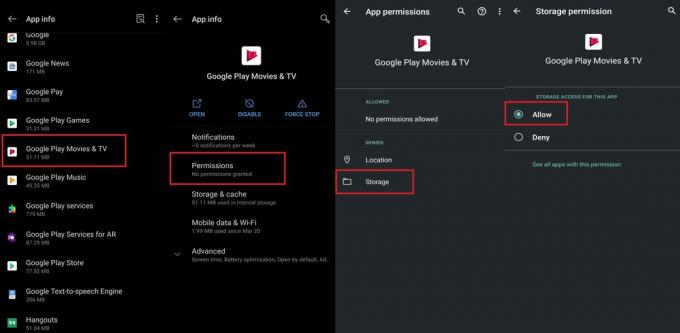
- Нажмите на Место хранения расширить это
- Вы должны увидеть два варианта: Разрешить и Запретить. Выбрать Позволять.
Очистить кеш фильмов Google Play
Иногда в кэш-памяти могут находиться ненужные файлы, что приводит к таким ошибкам. Так что лучше очистить кеш от Google Play Movies. Это легко сделать.
- Идти к Настройки > Приложения и уведомления
- Нажмите на Посмотреть все приложения
- Перейдите в Google Play Фильмы в списке приложений и нажмите на него, чтобы развернуть.
- Затем нажмите на Хранилище и кэш
- На следующем экране нажмите на Очистить кэш > Очистить данные
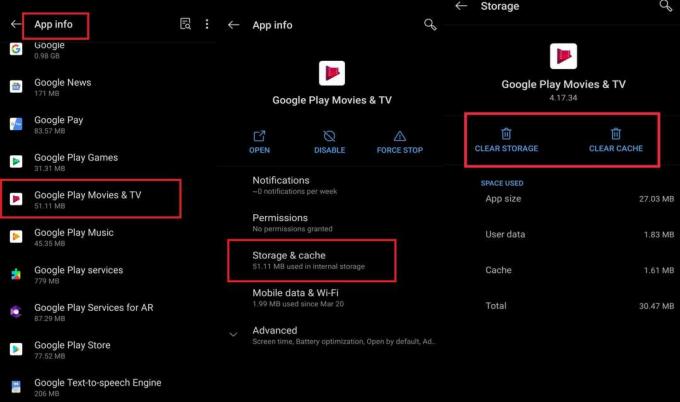
- Затем закройте приложение и запустите его повторно.
- Теперь попробуйте загрузить фильмы в Play Store. Должно работать нормально.
Восстановить заводские настройки приложения
Play Фильмы от Google - это системное приложение. Это означает, что вы не можете просто удалить его или удалить. Однако вы можете сбросить его обновления и вернуть его сборку к той версии, в которой вы впервые купили устройство. Позже вы можете установить последнюю сборку из Play Store через обновления.
Вы можете подумать, зачем нам это делать? Что ж, это решит любую ошибку или сбой, которые могут присутствовать в приложении. Делайте это в крайнем случае, когда любой другой метод устранения неполадок, о котором я упоминал, не работает.
- Идти к Настройки > Приложения и уведомления
- Нажмите на Посмотреть все приложения
- Перейдите в Google Play Store в списке приложений и нажмите на него, чтобы развернуть.
- В правом верхнем углу вы должны увидеть вертикальная кнопка с тремя точками. нажмите на это
- Вы должны увидеть опцию под названием Удалить обновления. нажмите на это
- Подтвердите действие и подождите несколько секунд, пока это произойдет.
Затем попробуйте переустановить последние обновления для Play Фильмов с Магазин игр. Затем попробуйте загрузить выбранные вами фильмы. Он должен работать достаточно хорошо.
Итак, ребята. Если вам не удается загрузить фильмы из Play Маркета, попробуйте все эти методы устранения неполадок, и я уверен, что это решит проблему. Дайте мне знать, если у вас есть какие-либо вопросы в разделе комментариев ниже.
Читать далее,
- Как исправить ошибку Google Play 910 на любом устройстве Android
- Запланируйте автоматическое выключение в Windows 10, используя этот трюк
Сваям - профессиональный технический блоггер со степенью магистра компьютерных приложений, а также имеет опыт разработки под Android. Он убежденный поклонник Stock Android OS. Помимо технических блогов, он любит игры, путешествовать и играть на гитаре.



